
Índice:
- Autor John Day [email protected].
- Public 2024-01-30 11:36.
- Última modificação 2025-01-23 15:03.
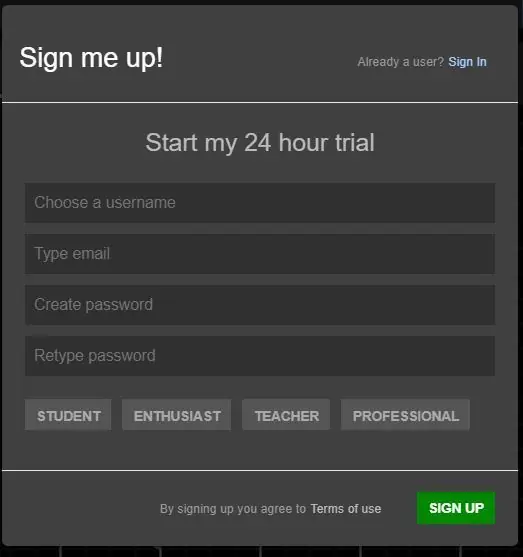

- EveryCircuit é uma das 'melhores' plataformas de simulação para eletrônica.
- Possui site e aplicativo.
- Este instrutível é para a versão Android. Mas segue exatamente para a versão web também.
Sobre este Instructable:
Opamp ou Amplificador Operacional é o chip integrado mais famoso. Um bilhão deles são fabricados a cada ano para vários circuitos, como amplificadores de áudio, amplificadores de instrumentação, filtros, equalizadores, etc.
EveryCircuit é usado para todos os tipos de simulações, de clippers a registradores. Este instrutível é usado para entender como o opamp se comporta em malha aberta e por que o feedback negativo é uma necessidade quando o opamp é usado em qualquer circuito.
Etapa 1: Instalando a versão de teste do aplicativo EveryCircuit
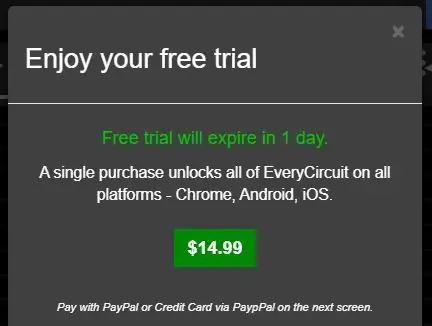
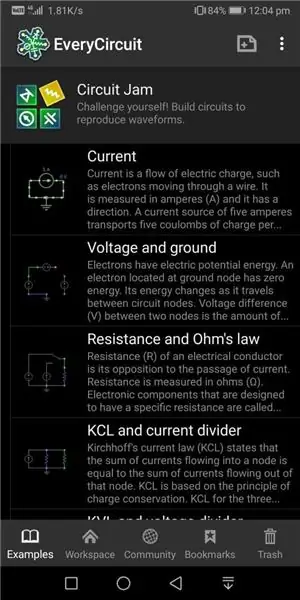
- EveryCircuit tem um preço muito adequado e conveniente.
- $ 15 ou $ 800 em junho de 2020 para um acesso vitalício.
- A versão paga vem com suporte online, colaboração e publicação de projetos.
A versão de teste é de 24 horas e pode ser ativada conforme abaixo
- Baixe o aplicativo Android aqui.
- Se você planeja trabalhar no site, clique aqui.
- Usuários pela primeira vez. Inscreva-se com 'nome de usuário exclusivo', 'ID de e-mail válido' e senha.
- Feche a tela / janela pop-up que exibe 'Fim da versão de teste'.
-
A tela do smartphone deve mostrar guias como
- Exemplos
- Área de trabalho
- Comunidade
- Favoritos
- Lixo
- (Opcional) Você pode verificar os exemplos e a comunidade, que são sempre um ótimo lugar para começar.
Etapa 2: Compreendendo o espaço de trabalho
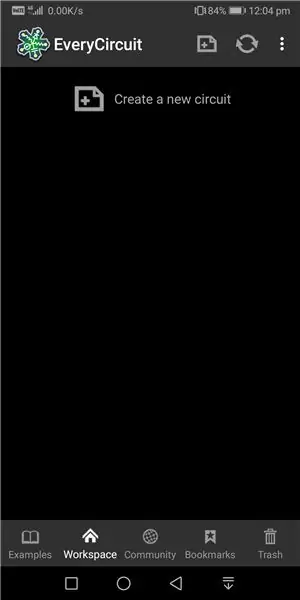
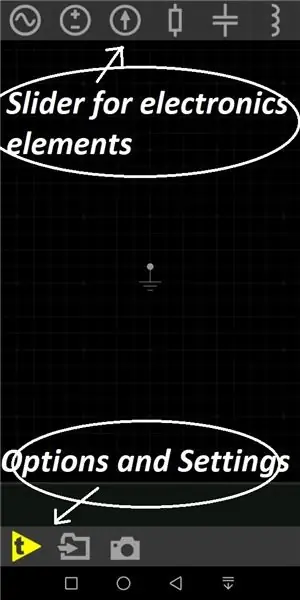
- Clique na guia 'Espaço de trabalho'.
- Clique em 'Criar um novo circuito'.
- A tela preta com um símbolo de chão é o seu playground !!
- A linha superior é um controle deslizante para selecionar vários tipos de elementos eletrônicos.
- A linha inferior é um controle deslizante para opções e configurações.
Etapa 3: Simulação de circuito aberto de circuito aberto
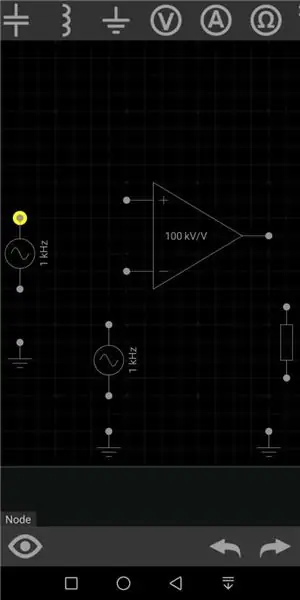
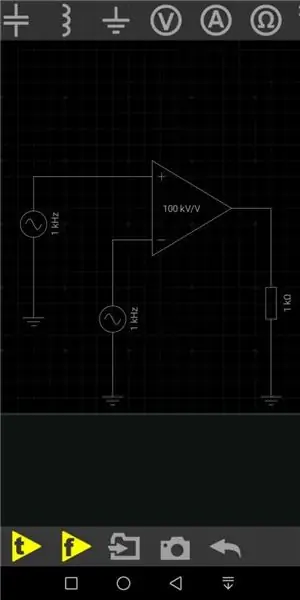
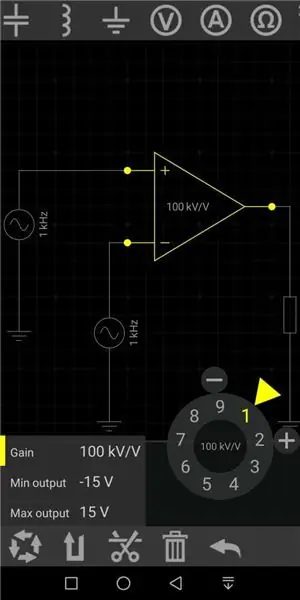
1. Encontre e clique nos seguintes elementos do controle deslizante superior
- símbolo opamp
- caixa de resistor
- terreno (três)
- Fontes AC (duas)
Clicar nos pontos finais dos símbolos os conecta com fios
2. Clique em opamp. Clique no símbolo de chave inglesa e, em seguida, no botão Ganho para exibir todas as configurações de opamp. O mesmo para todos os elementos do controle deslizante. Não faça nenhuma alteração no circuito
3. Altere a tensão das fontes usando o 'dial wheel' para 3V e 2V respectivamente. Não faça nenhuma outra alteração no circuito.
4. Clique no símbolo 't' no controle deslizante inferior para simular o tempo de resposta.
5. Clique em 'fio' no circuito e depois no símbolo de 'olho' no controle deslizante inferior para visualizar a forma de onda !! Não é lindo ?!
Etapa 4: análise dos resultados e ajustes
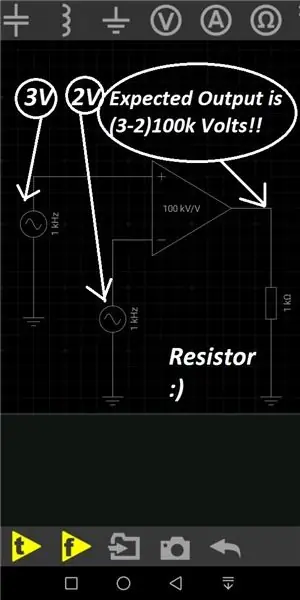
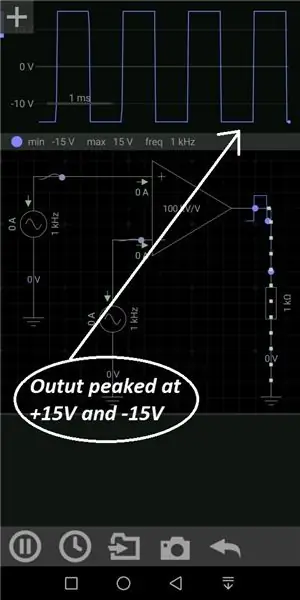
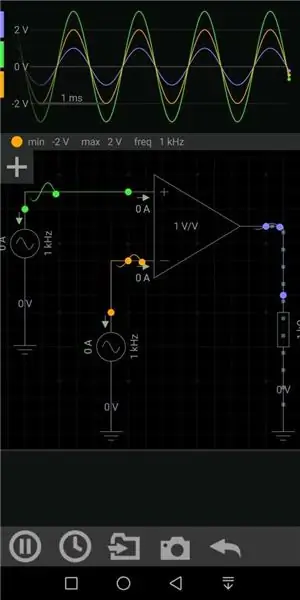
Opamp nunca é usado em malha aberta porque tem um ganho muito alto. Normalmente na ordem de kV. Opamp é um amplificador de diferença com saída sendo uma versão amplificada da diferença de entradas.
se V1 e V2 são entradas aplicadas nos terminais inversores (-) e não inversores (+);
Opamp tem um ganho de A
A saída é dada por tempos A de V2 menos V1.
A resposta para nosso circuito tendendo a 100kV! Mas a saída é reduzida para 15 V porque é a alimentação máxima
Vamos fazer uma pequena mudança..
Altere o ganho de opamp de 100kV / V para 1V / V. Nossa saída muda para 1V. Ao clicar nos fios em cima de ambas as fontes podemos observar 3 ondas de ampliude 3V, 2V e 1V respectivamente!
Etapa 5: o playground está aberto
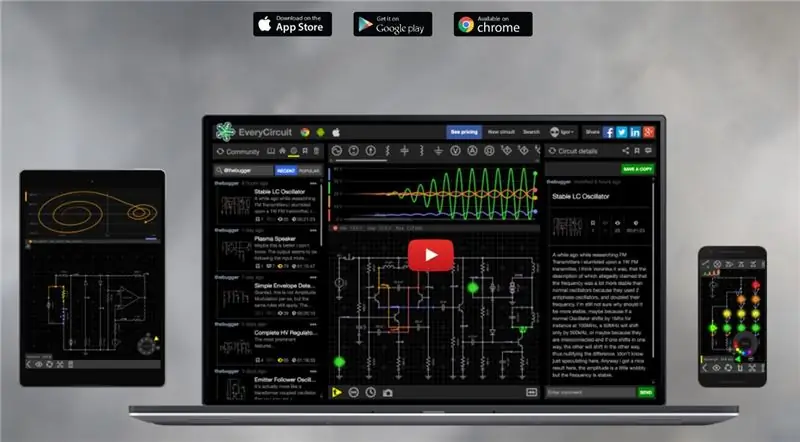
- Você pode observar mudanças nos resultados do circuito e formas de onda durante o tempo de execução.
- Visite a guia da comunidade para observar no que outros entusiastas da eletrônica estão trabalhando.
- Aproveitar!! Aprendizagem feliz !!
Recomendado:
Software de simulação de cubo de LED: 5 etapas

Software de simulação de cubo de LED: Eu quase terminei de construir meu cubo de LED 8x8x8 e com ele veio este software para o PC! Ele ajuda a criar animações e simula-as em uma tela 2D antes de serem carregadas para a 3D. Não há suporte (ainda) para a comunicação através do
Como fazer um gravador de dados em tempo real de umidade e temperatura com o Arduino UNO e o cartão SD - Simulação de registrador de dados DHT11 em Proteus: 5 etapas

Como fazer um gravador de dados em tempo real de umidade e temperatura com o Arduino UNO e o cartão SD | Simulação DHT11 Data-logger em Proteus: Introdução: oi, aqui é Liono Maker, aqui está o link do YouTube. Estamos fazendo projetos criativos com Arduino e trabalhamos em sistemas embarcados.Data-Logger: Um data logger (também data-logger ou gravador de dados) é um dispositivo eletrônico que grava dados ao longo do tempo w
SIMULAÇÃO DE MÁQUINA DE DESINFECÇÃO USANDO TINKERCAD: 6 etapas

SIMULAÇÃO DE MÁQUINA DE DESINFECÇÃO USANDO TINKERCAD: Neste inescrutável vamos ver como fazer uma simulação de Máquina de Desinfecção, Contact less Automatic Sanitizer é uma máquina de desinfecção porque não usaremos nossas mãos para operar a máquina ao invés do sensor infravermelho de Proximidade ou
(LED com interruptor) Simulação do Arduino usando o circuito Tinkercad: 5 etapas

(LED com interruptor) Simulação do Arduino usando o circuito Tinkercad: Somos um grupo de alunos UQD0801 (Robocon 1) da Universiti Tun Hussein Onn Malaysia (UTHM) que demonstrará como simular o LED com interruptor usando Arduino e alguns componentes como parte de nossa tarefa. Portanto, vamos apresentar o b
Protótipo de projeto de semáforo baseado em Atmega16 usando display de 7 segmentos (simulação Proteus): 5 etapas

Protótipo de projeto de semáforo baseado em Atmega16 usando display de 7 segmentos (Proteus Simulation): Neste projeto vamos fazer um projeto de semáforo baseado em Atmega16. Aqui, pegamos um segmento de 7 e 3 LEDs para denotar os sinais do semáforo
